Mengenal Fungsi RoundDown dan RoundUp pada Excel

Excel punya segudang rumus yang sangat berguna dalam hal pengolahan data, analisis, dan perhitungan matematis. Salah satu fitur penting dalam Excel adalah fungsi pembulatan. Ada banyak rumus yang bisa dieksplorasi dan dieksekusi oleh praktisi data. Dua diantaranya adalah RoundDown dan RoundUp.
Kedua fungsi ini sangat berguna untuk berbagai keperluan, seperti perhitungan keuangan, statistik, dan rekayasa data. Artikel ini akan membahas secara rinci tentang fungsi ROUNDUP dan ROUNDDOWN di Excel, termasuk cara penggunaannya dan contoh aplikasi praktis. Simak penjelasannya di bawah ini yuk sahabat DQLab!
1. Mengenal Fungsi RoundDown
Fungsi ROUNDDOWN digunakan untuk membulatkan angka ke bawah sehingga hasil pembulatannya mendekati nol. Artinya, tidak peduli seberapa besar pecahan desimalnya, angka akan selalu dibulatkan ke bawah. Fungsi ini berguna ketika kamu ingin memastikan hasil perhitungan tidak melebihi nilai tertentu.
Misalnya dalam perhitungan diskon atau batas maksimum suatu nilai. Berikut adalah sintaks dari fungsi ROUNDDOWN:

Keterangan:
number: Angka yang ingin kamu bulatkan
num_digits: Jumlah digit desimal yang diinginkan setelah pembulatan
Baca juga : Rumus Excel yang Paling Sering Digunakan dalam Dunia Kerja
2. Contoh Penggunaan Fungsi RoundDown
Berikut adalah contoh penggunaan dari fungsi ROUNDDOWN.
Misalnya kita ingin membulatkan nilai 25,674 ke bawah. Rencananya, kita ingin membulatkan nilai tersebut dengan 2 angka di belakang koma atau 2 tempat desimal. Bagaimana caranya? Mudah saja. Kamu tinggal pakai fungsi ROUNDDOWN ini untuk membulatkan nilainya ke bawah.
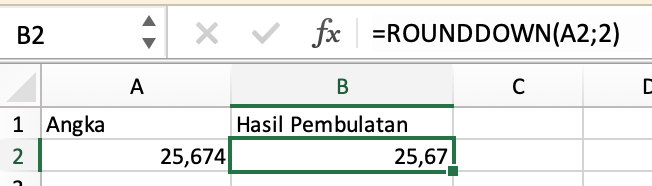
3. Mengenal Fungsi RoundUp
Fungsi ROUNDUP digunakan untuk membulatkan angka ke atas sehingga hasilnya menjauh dari nol. Artinya, tidak peduli seberapa kecil pecahan desimalnya maka angka akan selalu dibulatkan ke atas. Fungsi ini berguna ketika kamu ingin memastikan bahwa hasil perhitungan tidak kurang atau melebihi dari nilai tertentu.
Misalnya dalam perhitungan anggaran atau stok barang. Berikut adalah sintaksnya:

Keterangan:
number: Angka yang ingin kamu bulatkan
num_digits: Jumlah digit desimal yang diinginkan setelah pembulatan
Baca juga : Bootcamp Data Analyst with Excel
4. Contoh Penggunaan Fungsi RoundUp
Berikut adalah contoh penggunaan dari fungsi ROUNDUP.
Misalnya kita ingin membulatkan nilai 15,678 ke atas. Rencananya, kita ingin membulatkan nilai tersebut dengan 2 angka di belakang koma atau 2 tempat desimal. Bagaimana caranya? Mudah saja. Kamu tinggal pakai fungsi ROUNDUP ini untuk membulatkan nilainya ke atas.
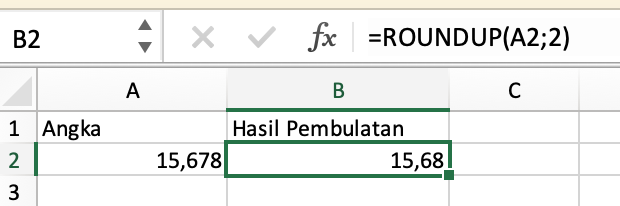
Berdasarkan hasil tersebut maka nilai pembulatan ke atas dari angka 15,678 adalah 15,68. Mudah kan caranya?
Fungsi ROUNDUP dan ROUNDDOWN di Excel adalah rumus yang sangat berguna untuk pembulatan angka dalam berbagai situasi. ROUNDUP membulatkan angka ke atas, sehingga hasilnya menjauhi dari nol. Sementara ROUNDDOWN membulatkan angka ke bawah, mendekati nol. Memahami perbedaan dan cara menggunakan kedua fungsi ini dapat membantumu dalam melakukan perhitungan yang lebih akurat dan sesuai dengan kebutuhan analisis data. Selamat mencoba!
Penasaran apalagi fungsi lanjutan lainnya yang ada di Excel selain ROUND? Nah, kalian bisa mulai belajar di DQLab.
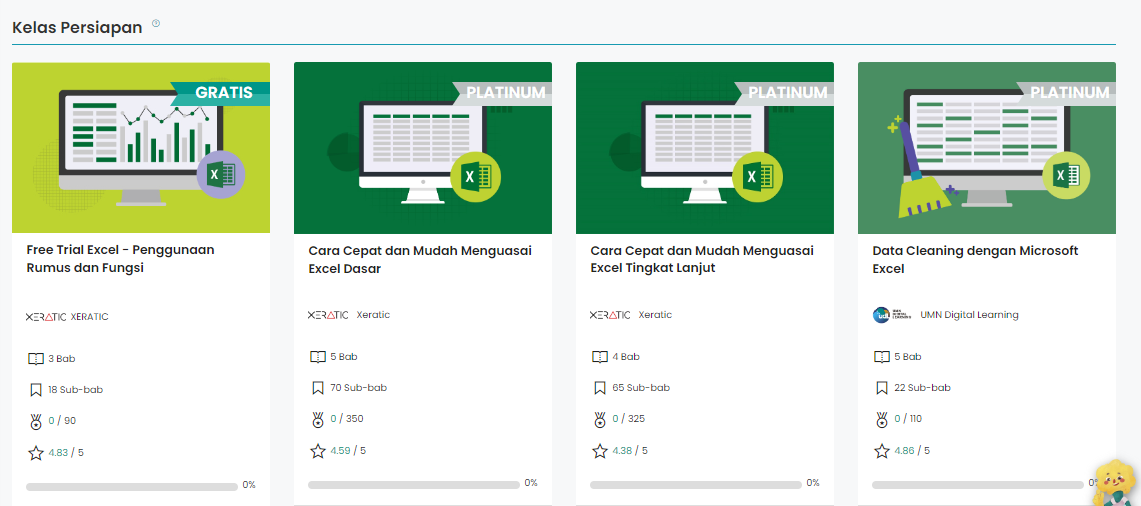
Modul ajarnya lengkap dan bervariasi. Semua skill yang dibutuhkan akan diajarkan. Dilengkapi studi kasus yang membantu kalian belajar memecahkan masalah dari berbagai industri. Bahkan diintegrasikan dengan ChatGPT. Manfaatnya apa?
Membantu kalian menjelaskan lebih detail code yang sedang dipelajari
Membantu menemukan code yang salah atau tidak sesuai
Memberikan solusi atas problem yang dihadapi pada code
Membantu kalian belajar kapanpun dan dimanapun
Selain itu, DQLab juga menggunakan metode HERO yaitu Hands-On, Experiential Learning & Outcome-based, yang dirancang ramah untuk pemula. Tunggu apalagi, segera Sign Up dan persiapkan diri untuk menguasai Excel dari level apapun. Yuk ikuti Bootcamp Data Analyst with Excel!
Penulis: Reyvan Maulid
Postingan Terkait
Menangkan Kompetisi Bisnis dengan Machine Learning
Mulai Karier
sebagai Praktisi
Data Bersama
DQLab
Daftar sekarang dan ambil langkah
pertamamu untuk mengenal
Data Science.


Daftar Gratis & Mulai Belajar
Mulai perjalanan karier datamu bersama DQLab
Sudah punya akun? Kamu bisa Sign in disini
